Mit Adobe Lightroom-Presets kannst du deine Fotos schneller bearbeiten
Gehörst du zu denen, die ihre Urlaubsfotos vom Handy auf die Festplatte spielen und dann niemals wieder anschauen? Machst du dir vielleicht ein Fotoalbum oder lässt dir ein Fotobuch drucken? Oder druckst du deine Bilder so aus, wie sie aus der Kamera kommen, ohne sie weiter zu bearbeiten? Wenn du die ersten Fragen mit „ja“ beantwortest, dann kannst du jetzt eigentlich aufhören zu lesen. Denn ich möchte dir heute erklären, wie du mit Lightroom-Presets bzw. Lightroom-Vorgaben deine Urlaubsfotos viel schneller bearbeiten kannst.
Dein Vertrauen ist mir extrem wichtig: Dieser Artikel enthält Empfehlungs-Links (Affiliate-Links). Buchst du über einen der Links ein Hotel oder kaufst ein Produkt, dann erhalte ich eine kleine Provision. Dir entstehen dadurch keine Mehrkosten und du unterstützt dadurch diesen Blog. Vielen Dank! Deine Tanja
Was sind Lightroom-Presets?
Lightroom-Presets sind nichts anderes, als die gespeicherten Parameter eines bearbeiteten Bildes, genannt Vorgaben. Du kannst ein Bild bei Lightroom nur leicht nachbearbeiten, damit zum Beispiel die Farben etwas knackiger werden, oder du kannst deinen Bildern auch einen ganz anderen Look geben, es beispielsweise matt erscheinen lassen oder ihnen einen bestimmten Farbton geben. Nachdem du fertig bist, kannst du die Einstellungen speichern, um sie mit einem einzigen Klick auf einem anderen Bild anzuwenden.
Mit der Anwendung von Presets sparst du also jede Menge Zeit, denn du überträgst alle Einstellungen mit einem Mausklick. Am Ende wird natürlich noch etwas Feintuning nötig sein, denn nur die wenigsten Presets sind immer uneingeschränkt für alle Bilder anwendbar. Nimm zum Beispiel dieses Original und schaue die meine verschiedenen Versionen davon an:

Wie erstellst du eigene Lightroom-Presets?
Wie schon gesagt, du musst zunächst einmal ein Bild bearbeiten. Falls du noch nicht richtig fit bist, dann empfehle ich dir folgenden Videokurs auf Udemy (Affiliate Link). Dort lernst du alles was du wissen musst, vom Importieren deiner Fotos über die Bedeutung der einzelnen Parameter und Funktionen hin zum Sortieren und speichern deiner Sammlungen und Bilder.
Affiliate Link – Adobe Lightroom: Die Komplette Adobe Lightroom Masterclass von Justus Zeemann
Wenn du dich für einen „Look“ entschieden hast, dann solltest du diese Einstellungen nun speichern, um sie später ganz einfach auf andere Bilder anzuwenden. Klicke dazu auf der linken Seite auf das Kreuz bei „Vorgaben“. Nun öffnet sich ein Fenster „Vorgaben Speichern“ (das deutsche Wort für Presets). Du kannst nun auswählen, welche Einstellungen in deinem Preset gespeichert werden sollen. In meinem Beispiel habe ich alle Häkchen gesetzt um alle Einstellungen zu speichern. Du kannst aber zum Beispiel auch nur die Farbeinstellungen speichern, um diese auf deine Bilder anzuwenden. Belichtung, Schärfe und so weiter musst du dann allerdings jedes Mal aufs neue bearbeiten. Bei vielen Bildern kann das aber auch ein Vorteil sein. Wenn du nicht gerade viele Bilder in kurzer Zeit vom gleichen Motiv gemacht hast, unterscheiden sie sich ohnehin in Helligkeit, Kontrast oder Schärfe und du wirst sowieso nacharbeiten müssen. Ob du also wie ich lieber alle Parameter speicherst oder nur einzelne, das bleibt dir ganz alleine überlassen.
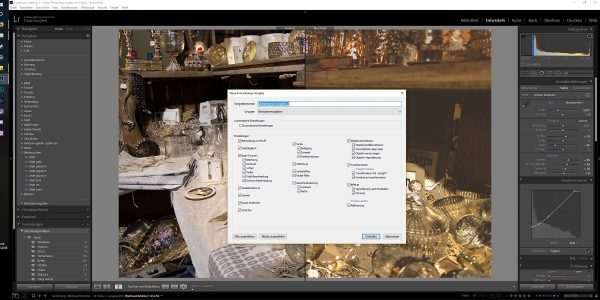
[sciba leftsrc=“https://www.tanjas-life-in-a-box.com/wp-content/uploads/2018/12/Weihnachts-Presets-Matt-warm.jpg“ leftlabel=““ rightsrc=“https://www.tanjas-life-in-a-box.com/wp-content/uploads/2018/12/Weihnachts-Presets-Matt-rot.jpg“ rightlabel=““ mode=“horizontal“ width=““]
Wo findest du deine Lightroom-Presets?
Den aktuellen Speicherort deiner Lightroom-Presets zu finden ist ganz einfach, wenn du weißt, wo du suchen musst. Deshalb habe ich hier eine kleine Schritt-für-Schritt Anleitung für dich:
- Öffne Lightroom
- Klicke oben Links auf „Bearbeiten“ und dann auf „Voreinstellungen“
- Im neuen Fenster den zweiten Reiter „Vorgaben“ auswählen
- Auf „Lightroom-Entwicklungsvorgaben anzeigen“ klicken. Du solltest hier auskommen: C:\Users\[Benutzername]\AppData\Roaming\Adobe\CameraRaw\Settings
- Den Ordner „Settings“ öffnen
- Den gewünschten Ordner mit dein Presets öffnen
 [sciba leftsrc=“https://www.tanjas-life-in-a-box.com/wp-content/uploads/2018/12/Weihnachts-Presets-Matt-kühl.jpg“ leftlabel=““ rightsrc=“https://www.tanjas-life-in-a-box.com/wp-content/uploads/2018/12/Weihnachts-Presets-Matt-grünlich.jpg“ rightlabel=““ mode=“horizontal“ width=““]
[sciba leftsrc=“https://www.tanjas-life-in-a-box.com/wp-content/uploads/2018/12/Weihnachts-Presets-Matt-kühl.jpg“ leftlabel=““ rightsrc=“https://www.tanjas-life-in-a-box.com/wp-content/uploads/2018/12/Weihnachts-Presets-Matt-grünlich.jpg“ rightlabel=““ mode=“horizontal“ width=““]
Lightroom-Presets hinzufügen
Unter dem Reiter Entwickeln findest du ja links deine „Vorgaben“. Rechts neben Vorgaben siehst du ein kleines MInus und Plus-Zeichen. Dort kannst du deine Presets wie folgt hochladen:
- Klicke auf das Plus
- Klicke auf Vorgaben werden importiert
- Wähle das Preset oder die Presets, die importiert werden sollen aus und klicke auf OK
- Deine Presets erscheinen nun automatisch unter „Benutzervorgaben“
- Verschiebe sie in den gewünschten Ordner
Alternativ kannst du die Presets auch direkt in den Settingsordner ziehen und Lightroom neu starten. Dann erscheinen sie ebenfalls in deinen Benutzervorgaben.
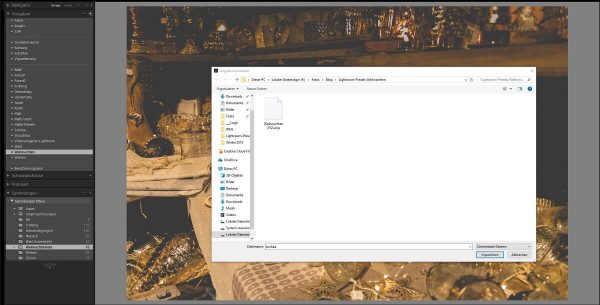
ACHTUNG: Löscht du die Presets aus Lightroom, dann werden sie auch von deiner Festplatte gelöscht! Mache dir also am besten immer eine Kopie, idealerweise auf einem anderen Speichermedium, falls du das Presets später noch einmal installieren willst.
[sciba leftsrc=“https://www.tanjas-life-in-a-box.com/wp-content/uploads/2018/12/Weihnachts-Presets-Matt-gelblich.jpg“ leftlabel=““ rightsrc=“https://www.tanjas-life-in-a-box.com/wp-content/uploads/2018/12/Weihnachts-Presets-Matt.jpg“ rightlabel=““ mode=“horizontal“ width=““]
Lohnt es sich, Lightroom-Presets zu kaufen?
In meinen Augen lohnt sich der Kauf von Presets durchaus. Ganz besonders, wenn du viele Bilder zu bearbeiten hast, aber nicht die Lust oder Zeit oder Kreativität hast, dir eigene Vorlagen zu erstellen. Wichtig ist aber, dass du immer daran denkst, dass du das eine oder andere Bilde noch nachbearbeiten musst, weil beispielsweise die Belichtungseinstellung oder der Kontrast des Presets nicht zu 100% passt. Insgesamt kannst du aber eine Menge Zeit sparen, wenn du mit Presets arbeitest.
Die hier gezeigten Presets musst du gar nicht kaufen, wenn du Abonnement meines Newsletter bist, dann findest du sie im kostenlosen Freebie-Bereich!








43 Kommentare
Danke für den Artikel! Ich plane aktuell den Digitaldruck meiner Hochzeitsfotos. Allerdings würde ich diese vorher gerne ein wenig aufbessern. Daher ist es gut zu wissen, dass solche Lightroom-Presets einem so viel Aufwand und Zeit sparen können – das brauche ich gerade.
Ich bevorzuge eine Kamera um Fotos zu schießen. Zum Bearbeiten bin ich nämlich zu faul und mit meiner Nikon brauche ich das nicht. Allerdings hat sie so ihr Gewicht mit all ihren Objektiven und ihrem Zubehör, da kann es doch manchmal reizen das leichte Handy zu benutzen.
Alles Liebe
Annette
Hallo Annette, für mich hat die Bildbearbeitung auch etwas meditatives. Nicht jedes Bild braucht das, aber machmal ist es faszinierend, wie viel mehr man noch aus einem Bild herausholen kann, wenn man noch etwas nachbessern. Fotografierst du im M-Modus oder noch (teil)automatisch? Im Automatikmodus muss man insgesamt viel mehr nacharbeiten, weil das Bild nicht immer ganz 1005ig so wird, wie man es sich erhofft hat.
Perfekt, exakt diesen Artikel habe ich gesucht.
Presets nutze ich schon lange, doch noch nie habe ich es geschafft mein eigenes zu definieren und vorallem dann zu speichern.
DANKE, du bist gerade meine Rettung und ich weiß, was ich heute mache – Bilder mit meinem eigenen Preset bearbeiten :-)
Liebe Grüße, Katja die https://auszeitgeniesser.de
Ich kenne Lighthouse noch garnicht, aber bearbeite durchaus die Bilder für Social Media und dem Blog. Das machen doch alle, oder? Da kann man auch die Tipps von anderen Bloggern gut gebrauchen.
Lieben Gruß, Bea
Naja, ob das wirklich alle Blogger machen? Welches Programm beutzt du denn?
Ich liebe die Arbeit mit Presets, aber oftmals sind die Pakete, die man kaufen kann, recht teuer. Da kam dieses Tutorial gerade richtig. Und so schwer hört es sich gar nicht an. Dann will ich mal fröhlich „presetten“ ;)
Ein Lächeln,
Miri von thesoulfoodtraveller.com
Denk dran, ich habe ja Gratis-Presets im Doenload-Bereich für meine Newsletter-Abonnementen. :)
Vielen Dank für die Ausführliche Erklärung. Das werde ich morgen gleich ausprobieren
Früher habe ich ausschließlich mit Lightroom und den Presets gearbeitet, irgendwann bin ich dann aber auf Photoshop umgestiegen und nutze LR nun gar nicht mehr. Schade eigentlich. Mit den Presets ging die Bearbeitung wirklich schneller, vllt sollte ich wieder damit anfangen :)
In Photoshop kannst du doch auch Vorlagen speichern. Aber insgesamt bietet PS ja ohnehin mehr Moglichkeiten.
Eine schöne Erklärung. Genau damit hab ich mich auch gerade befasst und ein paar eigene auf der Handy – App erstellt. Außerdem habe ich auch 4 gekauft… finde das so so praktisch. Ändere jetzt nur noch individuell ein wenig die Beleuchtung, die Farbe und Schärfe… das geht blitzschnell :)
Liebst,
Sarah von http://www.vintage-diary.com
Eine schöne Schritt-für-Schritt Anleitung für alle, die schnell viele Fotos im selben Stil bearbeiten wollen. Ich arbeite allerdings mit einem anderen Programm und vor allem auch immer jedes Bild individuell. LG Carina
Welches benutzt du denn? Ich bearbeite meistens auch jedes Bild einzeln, aber gerade wenn man eine Serie von Urlaubsbildern hat oder eine Fotoserie erstellt hat, helfen Presets sehr. Nachjustieren muss man ja trotzdem oft noch.
Liebe Tanja,
schon seit geraumer Zeit bin ich auf der Suche nach einer anderen Lösung zum Bilderbearbeiten. Hab schon so viel ausprobiert, aber irgendwie war ich damit nicht zu frieden.
Daher finde ich diesen Beitrag super interessant, ich wusste gar nicht, dass es leicht sein kann. Wird direkt ausprobiert.
Herzlichen Dank und liebe Grüße,
Mo
Hallo Mo, die meisten Programme können mehr als man denken mag. Man muss sich nur mal damit befassen. Ich habe mir mehrere Stunden Videos angeschsut und auch viel gelesen. Jetzt klappt es recht gut.
Alle schwärmen davon, ich denke jetzt muss ich es auch mal probieren. toll, wenn einem dadurch so viel Arbeit abgenommen wird. Liebe Grüße, Claudia
Ich kann jedem Anfänger nur den Videokurs ans Herz legen. Vorhin gab es ihn noch zum reduzierten Preis, der ist super, ich habe ihn selber gekauft und er hilft unglaublich viel! Damit gelingt dir dann auch der Einstieg!
Ich habe mich mit diesem Thema bisher noch nicht beschäftigt daher habe ich von Lightroom und Presets bisher noch gar nichts gehört. Für das Bearbeiten von Fotos ist mein Mann zuständig, der wird sich ganz bestimmt über deine Tipps freuen.
Liebe Grüße
Sigrid
Ich lese in letzter Zeit häufiger von Lightroom und Presets. Das Ganze scheint wirklich ein gutes System zu sein um schnell viele Bilder toll zu bearbeiten. Danke für den Einblick. Ich arbeite meist nur minimal mit Photoscape. :)
Herzliche Grüße
Michelle ♥️
richtig cooles Tutorial! Lightroom ist schon ein tolles Tool für Fotos – man muss sich aber eben erstmal reinfinden ;)
dann lohnt es sicher aber umso mehr – gerade mit Presets!
alles Liebe,
❤ Eden
Lightroom ist schon echt eines genialsten Bearbeitungstools für Bildmaterial!
persönlich arbeite ich nicht mit Presets – aber ich habe eben auch den Luxus mit einer Fotografin zusammenzuarbeiten :)
liebste Grüße auch,
❤ Tina von liebewasist.com
Liebe was ist auf Instagram
Hach hast du es gut!
Ich liebe meine LR Presets einfach, die nehmen einem so viel Arbeit ab und ich habe quasi für jede Blogkategorie bzw. die verschiedensten Motive eigene Presets angelegt. Was habe ich nur früher ohne sie getan! :D
Liebe Grüße,
Verena von whoismocca.com und thepawsometyroleans.com
Ja, das gleiche denke ich mir mittlerweile auch!
Liebe Tanja,
du triffst genau meinen Nerv! Dieses Thema schiebe ich schon ewig vor mich her … aber ich möchte meine Fotos bearbeitungen (fotografiere auch immer RAW) und dann mache ich es doch nicht weil mir der Aufwand zu hoch ist. Jetzt werde ich es mal mit deinem Tipp probieren – danke :-)!
Schönen Abend!
lg
Verena
Danke für den tollen Artikel und Stuppser. Ich habe Lightroom schon lange und nutze es nur ganz wenig. Ich weiß nicht warum, aber ich bin Fotobearbeitungsfaul. Dabei kann es manchmal so einfach sein.
Liebe Grüße an Dich
Sandra
Hallo,
habe davon bis gerade eben noch nie was von gehört und bin nun etwas schlauer. Vielleicht sollte ich das auch mal testen, wenn die Fotos dadurch hochwertiger wirken, denn ich bin noch absoluter Anfänger im Fotografieren.
Lg
Steffi
Hallo Steffi, dann schau dir unbedingt den Videokurs an, den ich verlinkt habe. Den habe ich selber und er ist top! Achte drauf dass du den kaufst wenn es wieder eine Angebotsphase gibt, dann gibt es ihn oft für 10-12€. Das ist wirklich extre, günstig für das was er bietet.
Hach herrje, danke für den Reminder – ich hab Lightroom schon seit einer Ewigkeit am Computer installiert, aber noch nie verwendet… obwohl ich sogar schon einen Kurs gemacht hätte :D
Alles Liebe, Katii
Oha, dann wird es jetzt aber echt Zeit! ;)
Ich verwende einige Presets in Lightroom, aber die sind alle kostenlos. Da gibt es so eine große Auswahl. Würde ich ein Preset testen können und sehen, dass es sich bei meinen drei Haupt-Foto-Kulissen gut macht, würde ich aber auch dafür zahlen ;)
Ja, das stimmt, es gibt auch unzählige kostenlose Presets. Viele sind ja auch gut, aber ich denke auch, wenn jemand viel Zeit in die Presets steckt, dann kann man sie auch gut kaufen.
Hier bearbeitet der Mann und Fotograf im Haus ja die Bilder und das nicht mit Lightroom,zum Glück gibt es ja noch eine menge anderer Möglichkeiten. Guter Beitrag mit allen Infos die man als Anfänger braucht.
Lg noch aus nOrwegen
Ina
Lightroom finde ich viel simoler als Photoshop, allerdings bietet PS wesentlich mehr Optionen. Aber für eine erste Bearbeitung finde ich Lightroom ausreichend, auch wenn ivh selber gerne mit PS arbeite.
In Photoshop arbeite ich auch mit Presets. Allerdings geht es hier weniger um Belichtung und Farbskalierung, sondern eher um Formate. Für Formate, wie Pinterest, Instagram, Facebook und Twitter habe ich fertige Vorlagen gemacht. Das erleichtert das Social Media Management ungemein. Auch Auflösungen habe ich voreingestellt. Gerade wenn man am Blog Bilder hochlädt die zwar noch schön scharf sein sollen, aber ja nicht zu groß sein sollten. Geht das auch in Lightroom?
Größenvorlagen in Lightroom gehen soweit ich weiß nicht. Du kannst das Format aber vor dem exportieren bearbeiten.
Hey, ich benutze die Lightroom Presets mit der App sehr gerne. :-) So hat man ruck zuck eine Serie von Bildern bearbeitet. Sehr praktische Sache!
Liebe Grüße,
Marie
Ich bearbeite Bilder lieber am PC am großen Bildscihirm, da sieht man sie besser. ;)
Ein richtig schöner Artikel, vor allem für Einsteiger! Ich selbst bearbeite auch alle Bilder mit Lightroom und gespeicherten Einstellungen. Das macht die Bearbeitung wirklich so viel leichter und schneller.
Viele Grüße. Mira
Nimmst du da nur eigene Presets oder auch gekaufte oder Gratisversionen?
Hallo Tanja, der Artikel ist wirklich wertvoll. Habe darüber auch schon geschrieben. Viele wissen gar nicht, wie viel Zeit man sich damit sparen kann :)
Liebe Grüße
Ja das stimmt, ich selber lege immer eigene Presets an um sie zu nutzen. Aber heute musste ich echt kämpfen, seit dem Update vor ein paar Monaten habe ich die Speicherorte nicht gebraucht und heute gesucht wie irre…